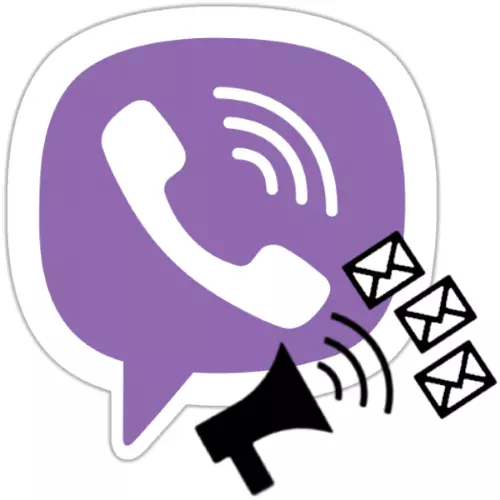
Ang dungan nga paghatud sa parehas nga mga mensahe sa adres sa daghang mga tawo mahimong dali nga maorganisar sa bisan unsang tiggamit sa Viber. Gihatag ang masa nga himan sa pag-apod-apod, ug pagbasa sa mga panudlo gikan sa artikulo, mahibal-an nimo nga magpadala mga mensahe sa mga tiggamit gikan sa VAERID-DEVECT o iPhone sa pag-abli sa matag kontak nga gilain.
Mga mensahe sa pagpadala sa Viber
Sa wala pa magsugod sa pagtrabaho sa pagpadala sa Viber, namatikdan namon ang mga bahin sa pag-andar sa kini nga channelication channel sa hilisgutan nga gihunahuna ug ang mga limitasyon naglungtad dinhi:- Ang lista sa mga nakadawat sa pagpadala sa viber mahimong maporma gikan sa Initiator sa pagbalhin sa kasayuran nga nadawat sa address book.
Pag-setup, pagdugang / pagtangtang sa mga partisipante
- Gikan sa tab nga chat sa messenger, adto sa pagpadala mensahe sa newsletter ("chat" sa usa ka avatar sa porma sa usa ka sungay). Paghikap sa tulo nga mga puntos sa tuo nga suok sa screen ug i-klik ang "Impormasyon" sa menu nga nagbukas.
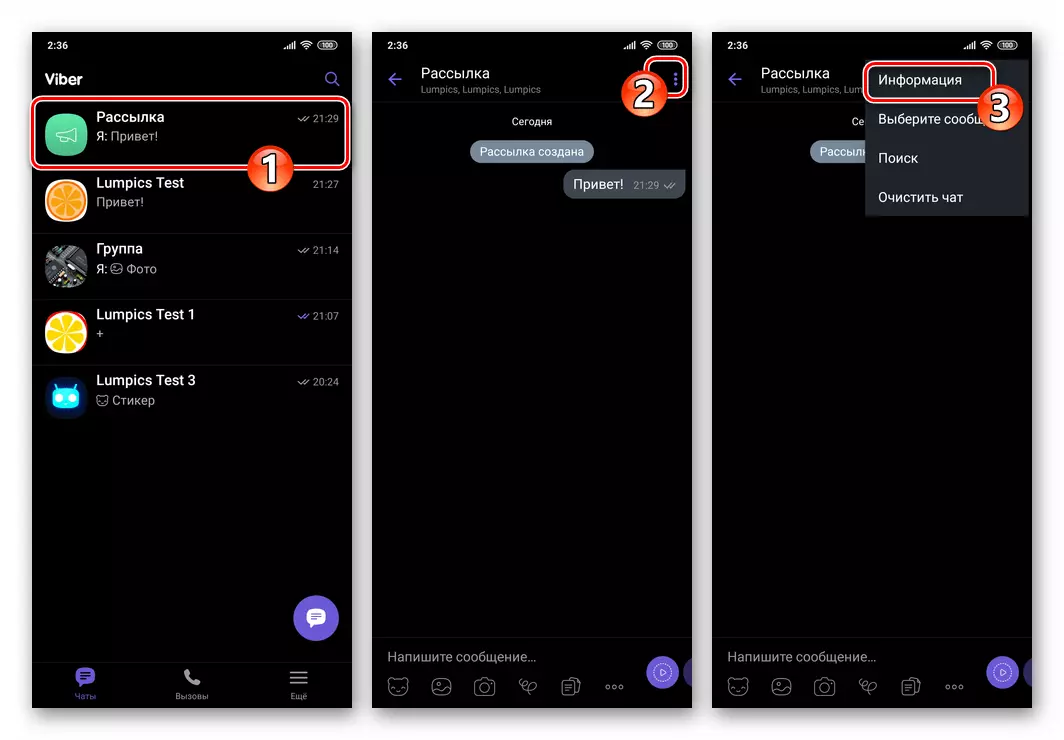
- Pag-klik sa default nga "Ngalan" nga gi-assign sa channel sa tumoy sa gipakita nga panel, isulud ang bag-ong ngalan, i-tap ang "I-save".
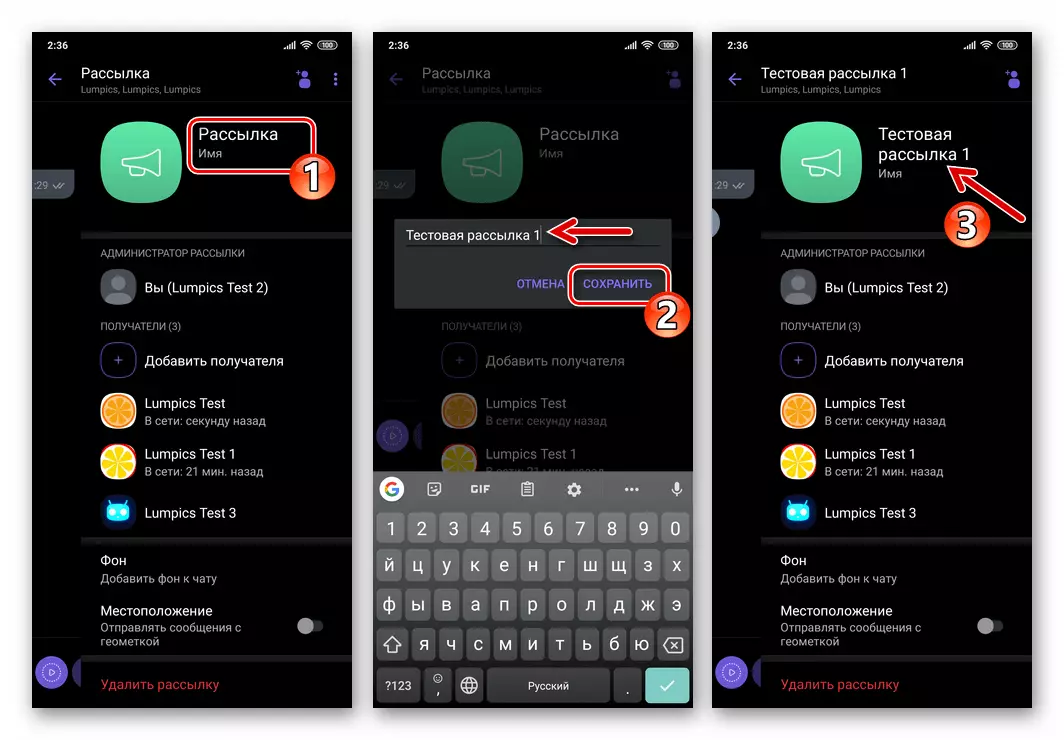
- Aron mapuno ang lista sa mga nakadawat:
- Pag-klik sa ngalan sa katugbang nga kapilian sa lugar nga adunay kasayuran ug mga parameter o i-tap ang "Idugang nga Gumagamit" sa tuo alang sa pagpili sa paglalang ug pagpadala screen niini.
- Sunod, susihon ang bag-ong nakadawat sa lista nga "Contact" ug i-klik ang checkbox sa taas sa screen sa tuo.
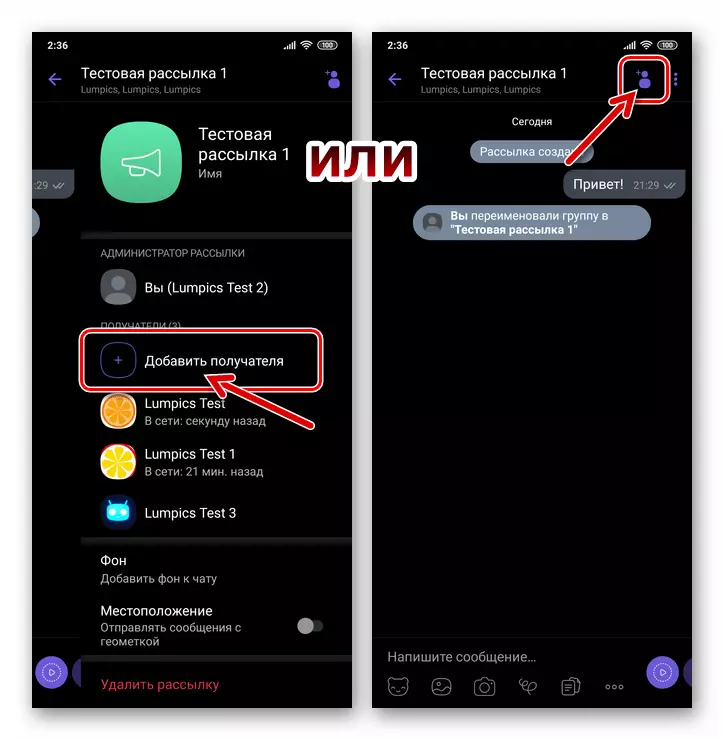
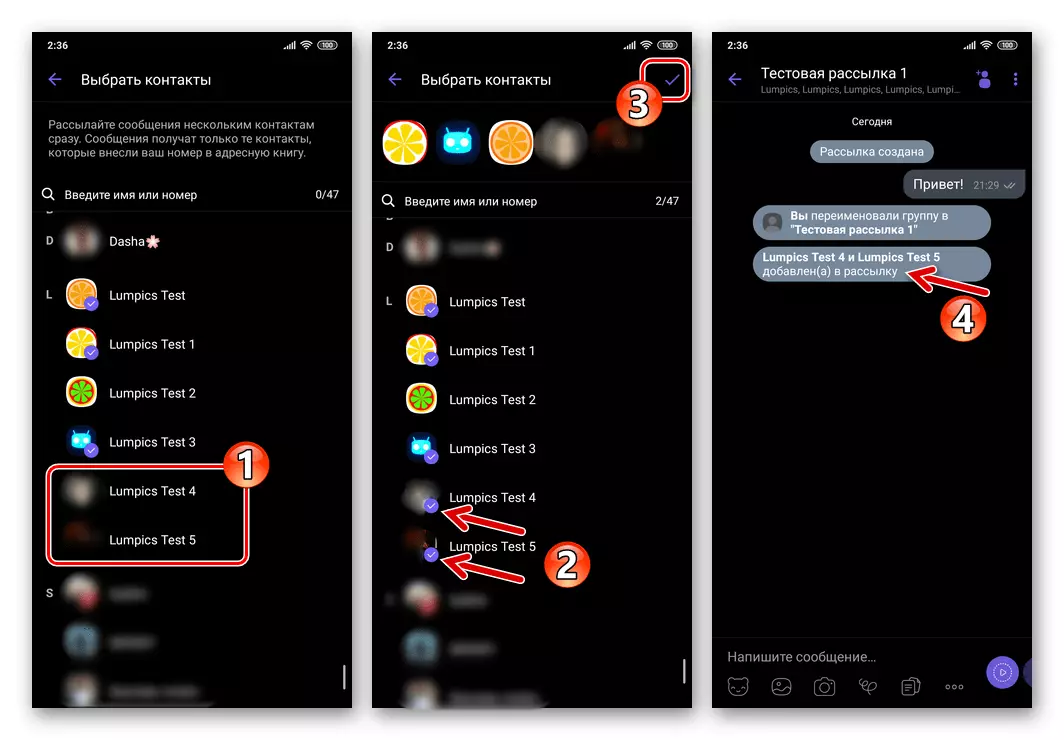
- Aron mapapas ang usa ka piho nga tiggamit gikan sa lista sa mga nakadawat:
- Tawga ang information panel. Sunod, kung ang mga "makadawat" wala maapil sa lista, ablihan ang menu sa kapilian.
- Pilia ang "Delete gikan sa pagpadala".
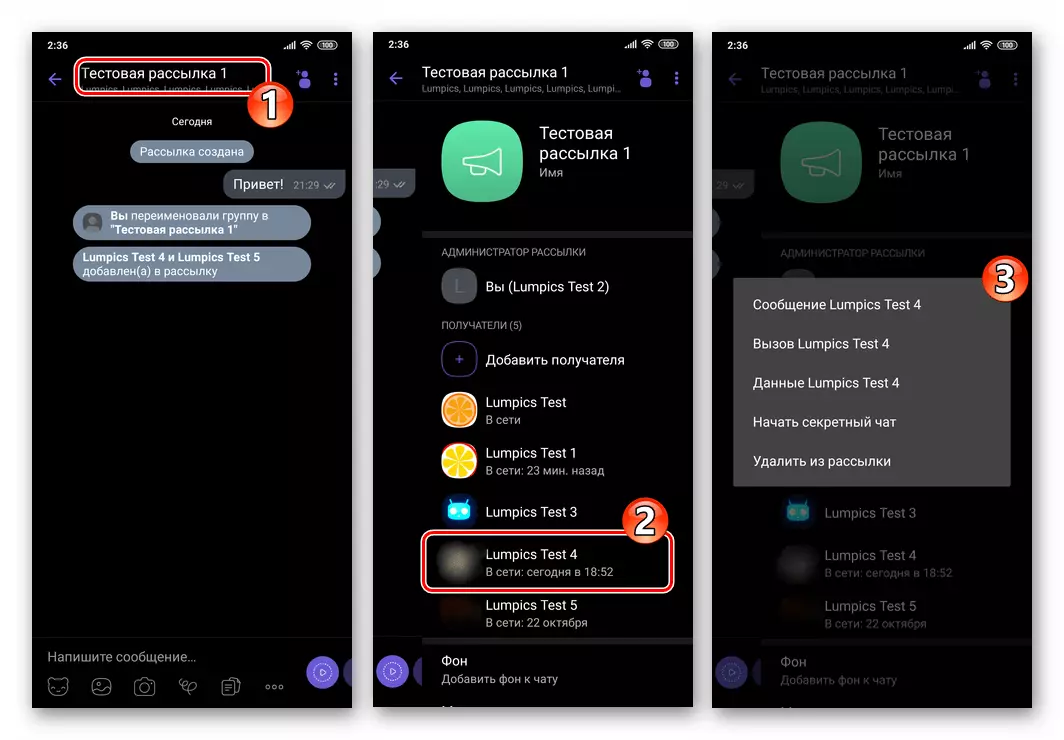
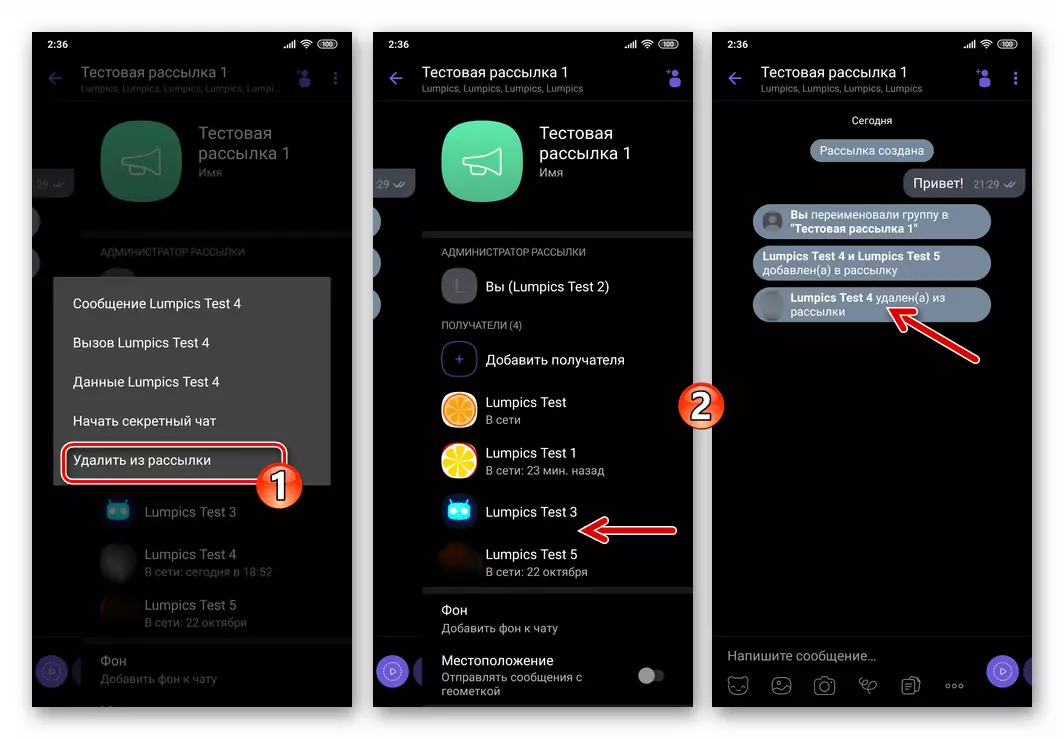
Pagtalin-an
Mahimo nimong tangtangon ang imong padulngan nga nagpadala gikan sa messenger usa sa duha nga pamaagi:
- Gikan sa tab nga "chat". Pag-klik sa titulo sa mensahe sa lista sa mga nakadawat sa mga mensahe ug ayaw hunong ang epekto sa wala pa makita ang menu. Paghikap sa "Delete Chat" ug dayon kumpirmahi ang hangyo nga nadawat gikan sa Viber.
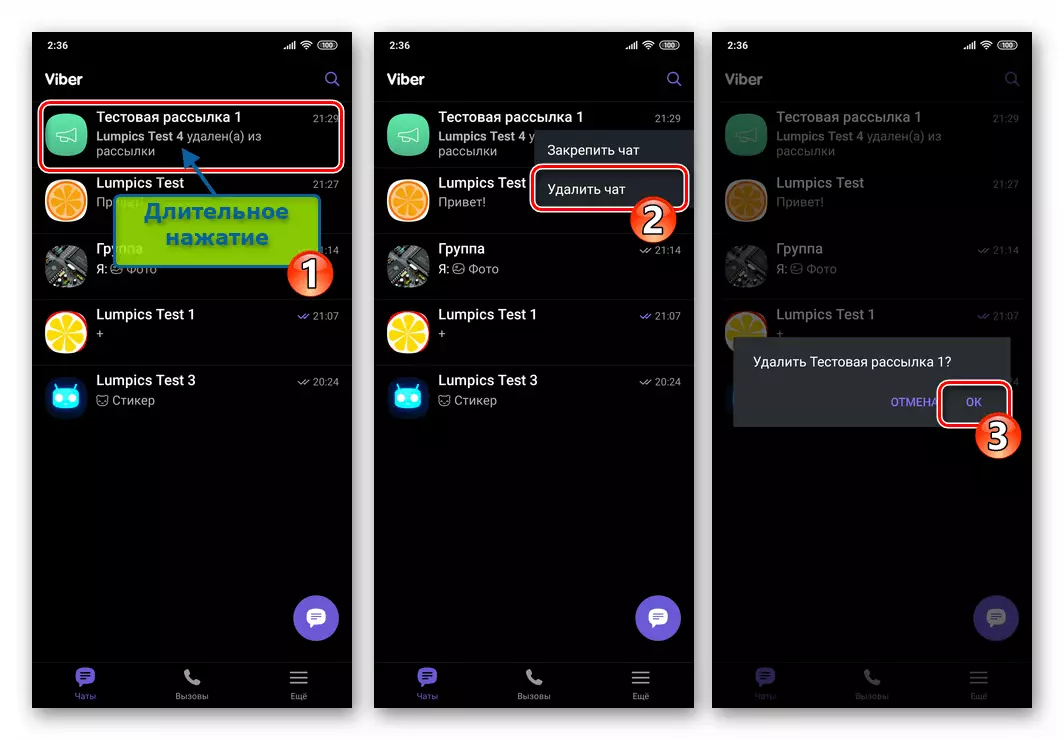
- Lakaw ngadto sa pagporma ug pagpadala mga mensahe pinaagi sa usa ka gikuha nga kanal, tawga ang information panel. Kung gikinahanglan, pag-scroll sa lista sa mga parameter sa ilawom, ug dayon i-tap ang "Delete Newsletter". Kumpirmar ang imong intensyon, ang paghikap sa "OK" sa hangyo sa messenger.
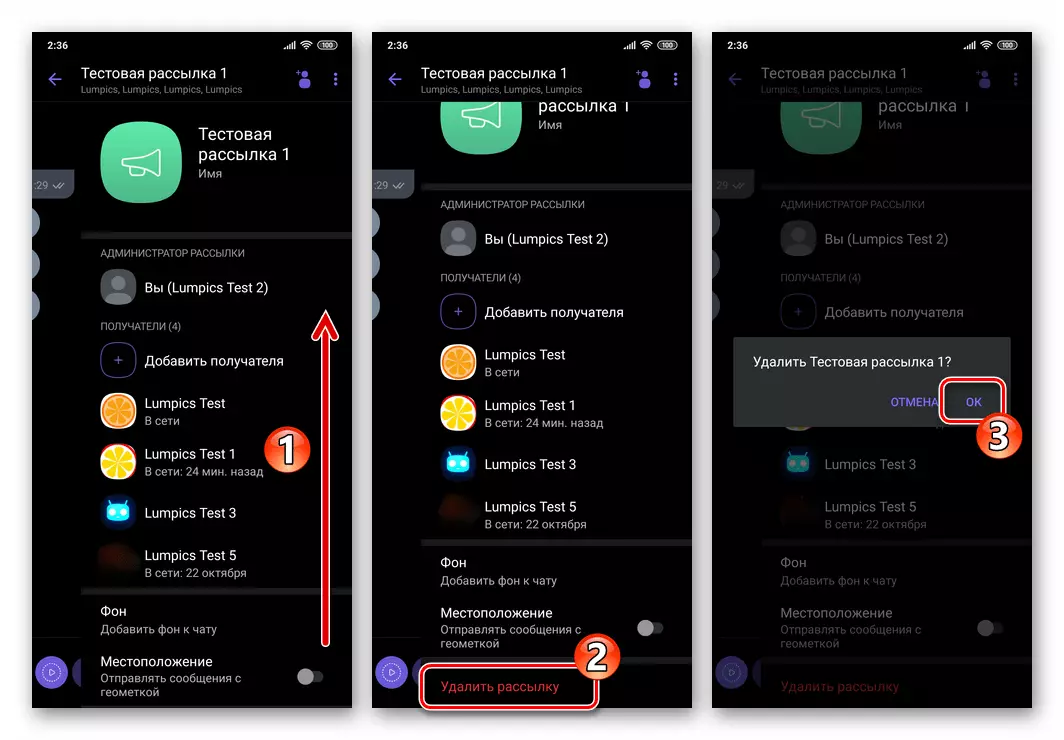
iOS.
Pinaagi sa aplikasyon sa Viber alang sa iPhone, ang pag-organisar sa mga mail ug pagdumala kanila sa messenger mao ang mga musunud.Paghimo usa ka lista sa mga makadawat
- Pagdagan ang Vaiber sa AYOS nga palibot ug moadto sa seksyon nga "Chat" sa programa kung adunay usa ka tab nga ablihan.

- Pag-klik sa "bag-ong chat" nga butones sa taas sa screen sa tuo. Sunod, pilia ang function sa "Paghimo Newsletter".
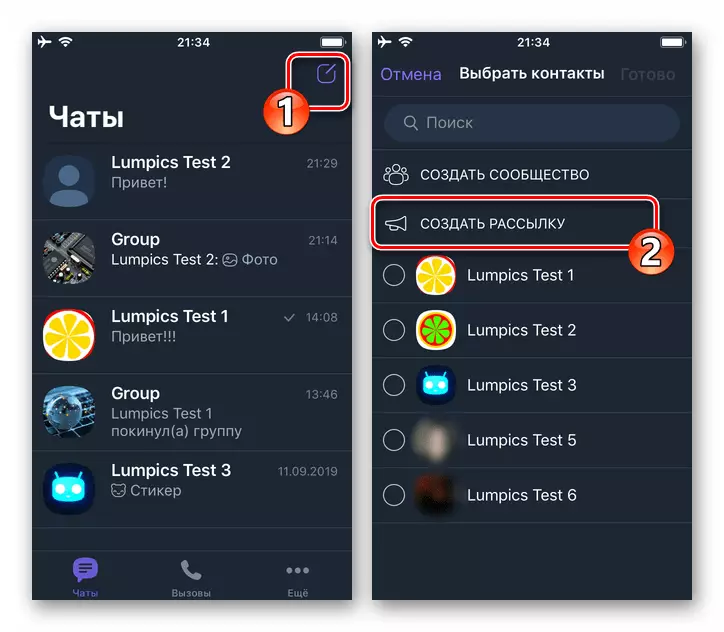
- Ibutang ang mga rate sa mga round checkbox nga nahimutang sa tuo sa mga ngalan sa kontak nga nagporma sa inisyal nga lista sa mga nakadawat sa imong mga mensahe. Pagkahuman sa pagpili sa pagpili, pag-tap sa "Tapos" sa tumoy sa screen sa tuo.
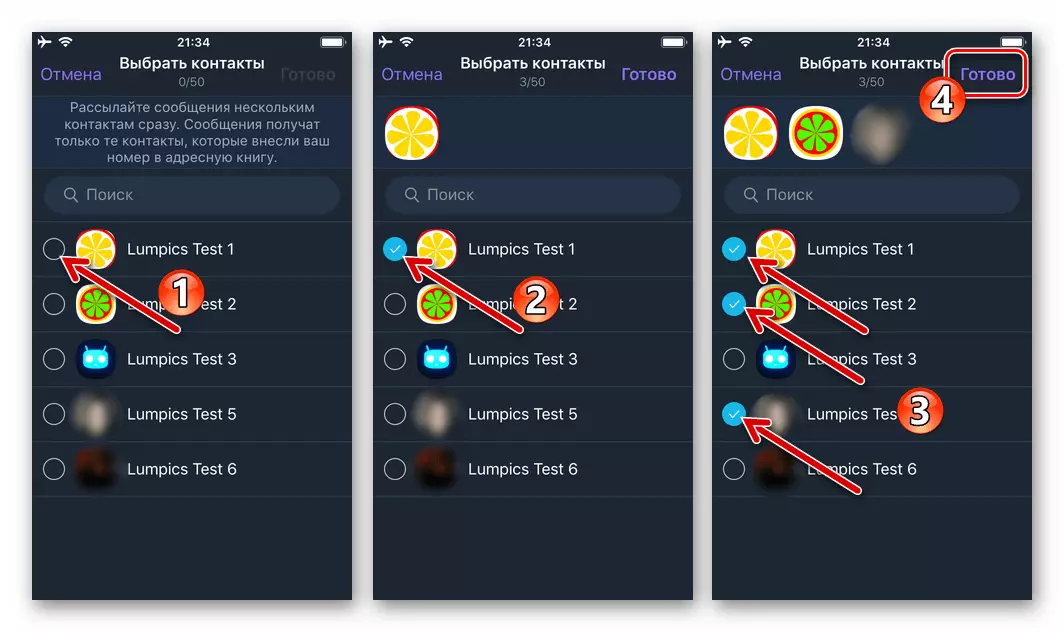
- Sa kini nga buluhaton, mahimo nimong mabasa ang masulbad - ang mensahe sa pagpadala sa mensahe sa viber gumagamit nga grupo nga dungan nga nahimo ug andam nga ipatuman sa paglihok sa ulahi sa kini nga artikulo.
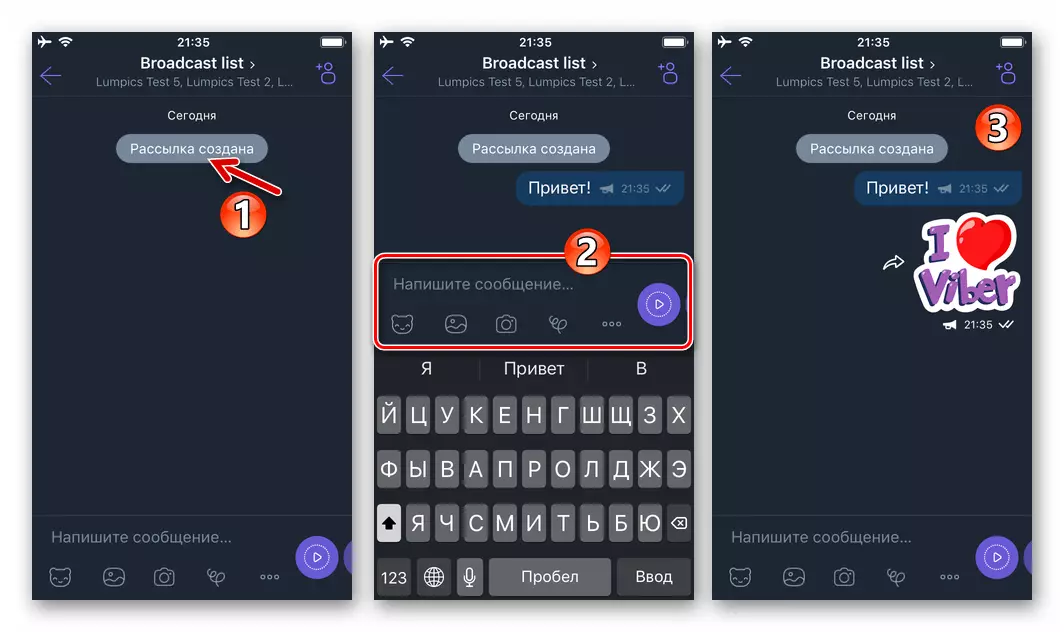
Pag-setup, pagdugang / pagtangtang sa mga partisipante
- Gikan sa tab nga "chat" sa aplikasyon sa messenger, ablihi ang Newsletter sa Gimen (gipakita sa "rup" nga icon). I-slide ang pagpadala screen nga nahabilin sa wala, nga magbukas sa menu sa mga kapilian.
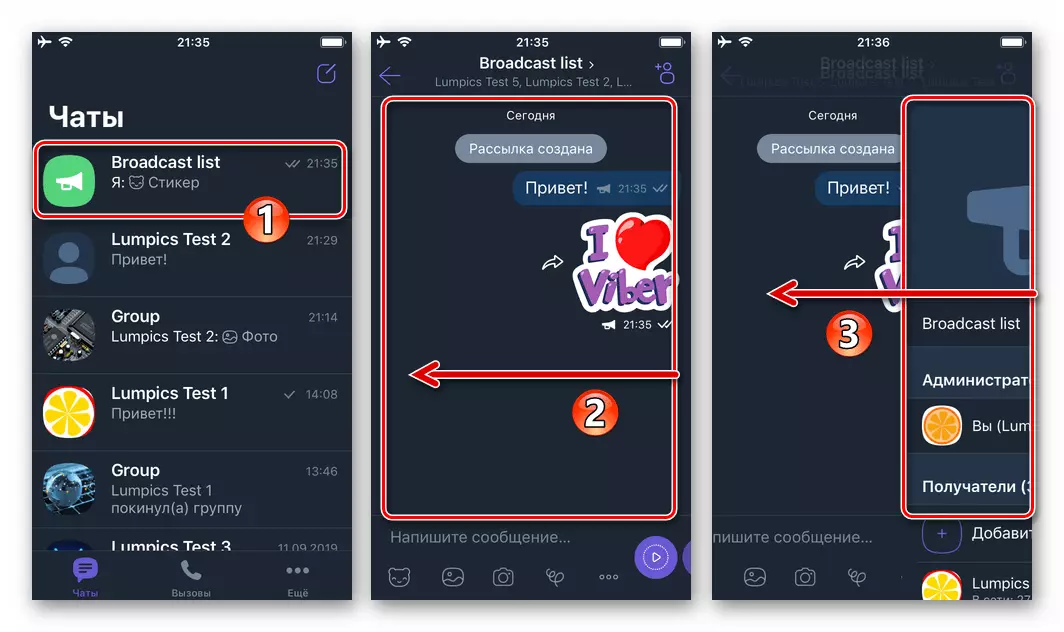
- Ang Channel Rehening dili usa ka kinahanglanon, apan makatabang sa pag-navigate kung giplano kini nga maghimo daghang lainlaing mga lista sa nakadawat. Pag-klik sa default nga pagpadala nga ngalan nga "Broadcast List". Sa sunod nga screen, pagwagtang naton ang standard nga ngalan, isulod ang imong ug pag-tap "andam na."
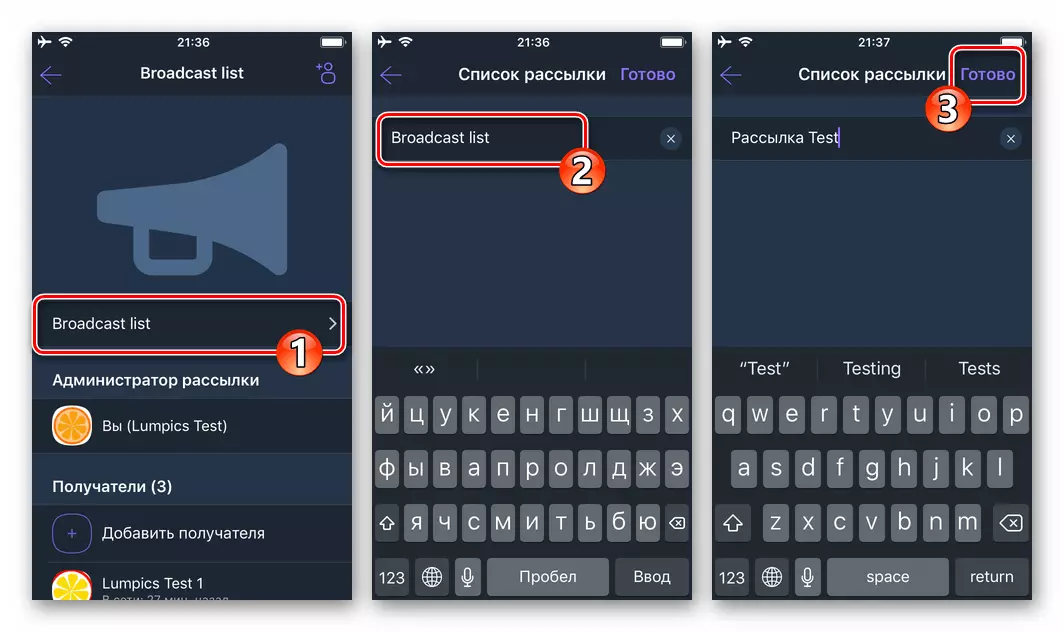
- Pagdugang mga partisipante.
- Aron ma-ambit ang lista sa lista sa dungan nga mga makadawat sa imong mga mensahe, i-tap ang Idugang Icon sa Spreen Screen Screen
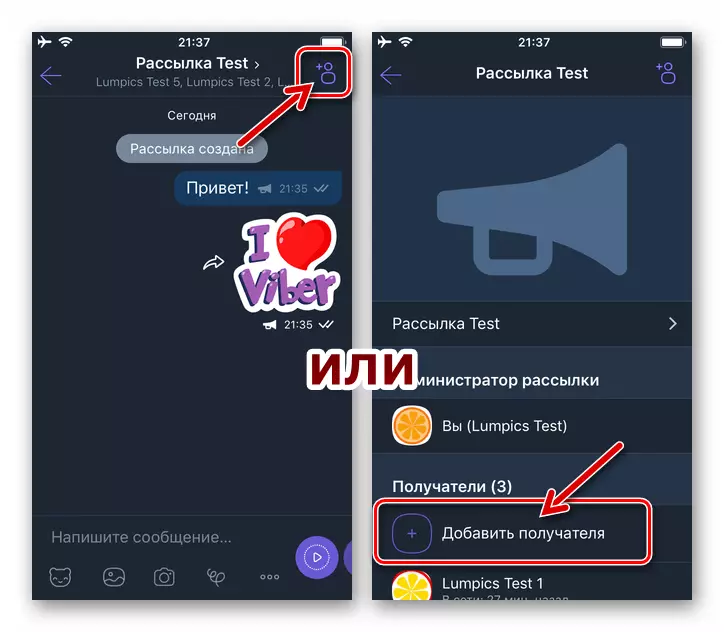
- Sunod, susihon ang mga ngalan sa mga tiggamit nga gidugang sa lista sa mga makadawat sa kasayuran. Pagkahuman sa pagpili, pag-klik sa pagtapos.
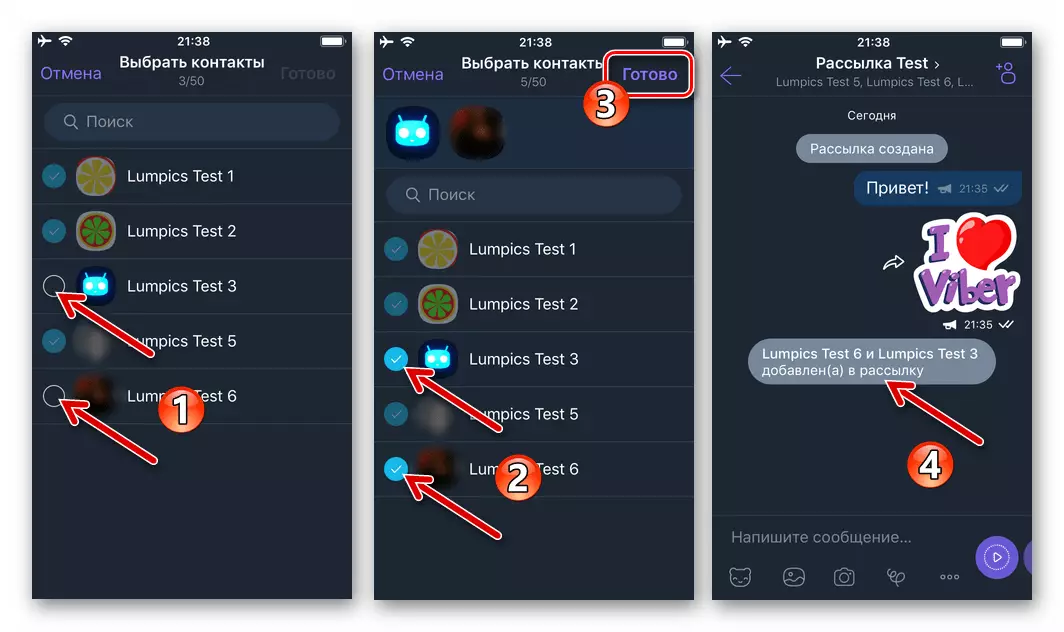
- Aron ma-ambit ang lista sa lista sa dungan nga mga makadawat sa imong mga mensahe, i-tap ang Idugang Icon sa Spreen Screen Screen
- Pagtangtang sa partisipante:
- Ablihi ang mga mail nga mga parameter screen, sa lista nga "nakadawat", i-tap ang ngalan sa kasayuran sa gumagamit nga wala makuha gikan sa menu sa paghatud.
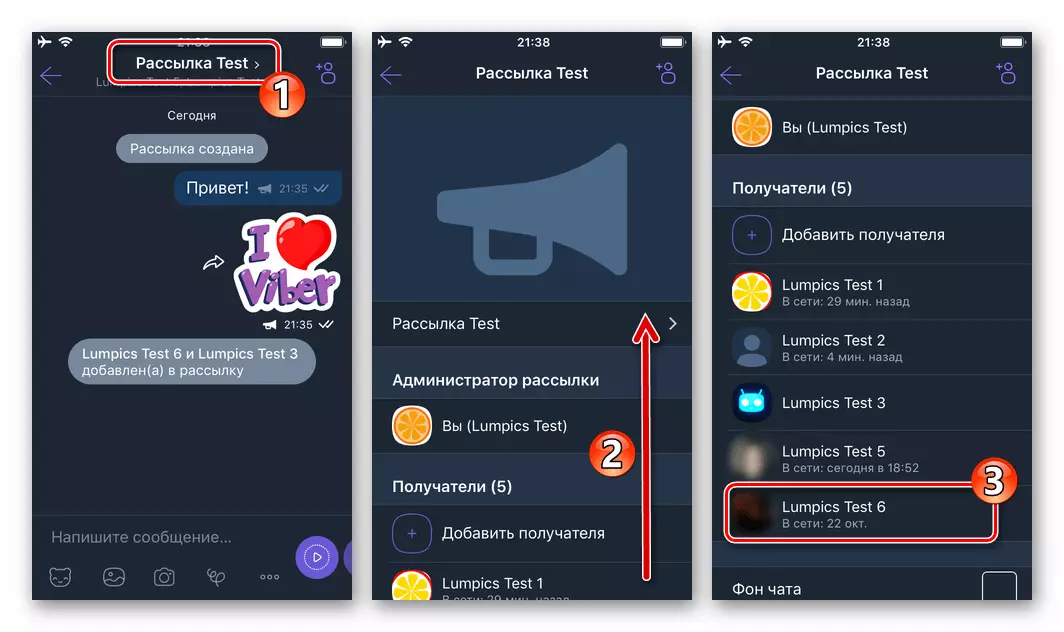
- Pilia ang "Delete gikan sa Mailing" ug i-tap ang "OK" sa bintana sa Paghangyo sa Messenger.
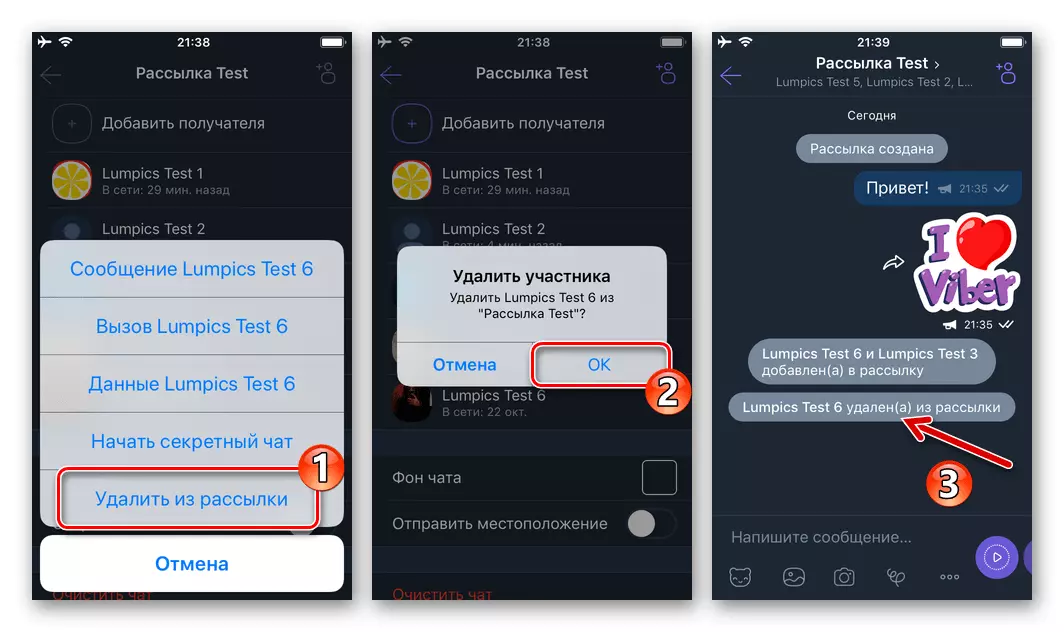
- Ablihi ang mga mail nga mga parameter screen, sa lista nga "nakadawat", i-tap ang ngalan sa kasayuran sa gumagamit nga wala makuha gikan sa menu sa paghatud.
Pagtalin-an
- Sa tab nga chat sa Messenger, pangitaa ang newsletter ug slide nga nahabilin sa iyang header. I-tap ang Delete button nga gipakita ug kumpirmahi ang hangyo sa aplikasyon.
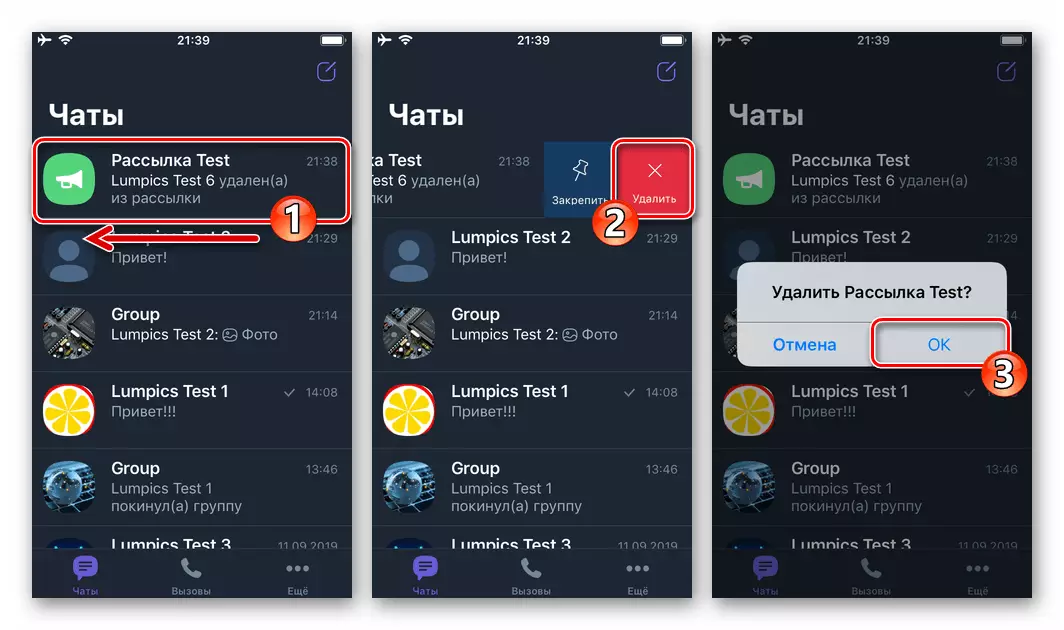
- Ikaduha nga pamaagi - Ablihi ang pagpadala screen sa mga mensahe sa pagkontak, pagtawag sa mga kapilian nga panel. Pag-scroll pinaagi sa kasayuran sa ilawom diin ang "Delete Mailing list nga" Function nakit-an - tap ang ngalan niini. Kumpirma ang imong mga katuyoan, gihikap sa "OK" sa ilalum sa hangyo nga nadawat gikan sa Viber.

Mga Windows
Ang aplikasyon sa Viber alang sa computer gipailalom sa pagkawala sa daghang mga oportunidad sa mobile nga mga bersyon sa kliyente. Kini usab magamit sa mga mail - paggamit sa paghimo ug pagdumala sa mga channel sa pagpadala sa mensahe sa parehas nga oras sa daghang mga address nga "Main" nga na-install sa imong Android Device o iPhone messenger.Konklusyon
Ang episyente nga paggamit sa mga himan sa Viber nga gituyo aron makamugna ug magdumala niini dili hinungdan sa bisan unsang mga kalisud, ug ang mga posibilidad sa giisip nga pangpang sa paghatud sa masa nga kanunay nga ipatuman ang mga katuyoan sa kadaghanan sa mga tiggamit sa messenger.
- Gikan sa tab nga chat sa messenger, adto sa pagpadala mensahe sa newsletter ("chat" sa usa ka avatar sa porma sa usa ka sungay). Paghikap sa tulo nga mga puntos sa tuo nga suok sa screen ug i-klik ang "Impormasyon" sa menu nga nagbukas.
